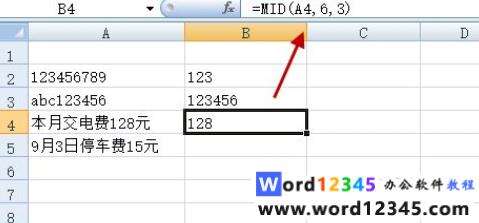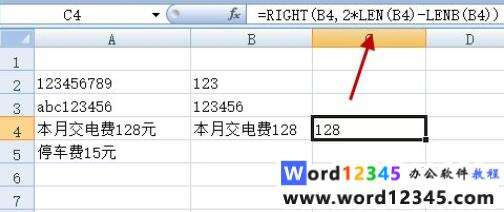excel单元格怎么提取纯数字
办公教程导读
收集整理了【excel单元格怎么提取纯数字】办公软件教程,小编现在分享给大家,供广大互联网技能从业者学习和参考。文章包含774字,纯文字阅读大概需要2分钟。
办公教程内容图文
本教程操作环境:windows7系统,Microsoft Office Excel2007版本,Dell G3电脑。
打开需要编辑的Excel表格,如下图所示:
单元格中为数字与字母的混合,则提取数字的方法就要有所改变了;比如,要提取数字的单元格A3为数字与字母混合“abc123456”,则可以使用以下的公式:
=MID(A3,4,6)
MID函数表示从指定位置返回指定长度的字符。
单元格中为数字与中文字符的混合,则提取数字的方法之二,就是要发现规律;比如,本例中结束为“元”,则先将“元”字符去掉:
=LEFT(A4,LEN(A4)-LEN("元"))
对于能够转换为数字在后的单元格字符串,都可以使用以上公式;比如,单元格A5,一样可以使用上述方法完成数字提取。
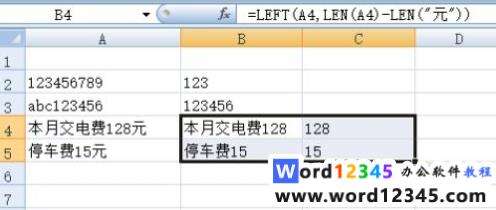
相关学习推荐:excel教程
办公教程总结
以上是为您收集整理的【excel单元格怎么提取纯数字】办公软件教程的全部内容,希望文章能够帮你了解办公软件教程excel单元格怎么提取纯数字。
如果觉得办公软件教程内容还不错,欢迎将网站推荐给好友。